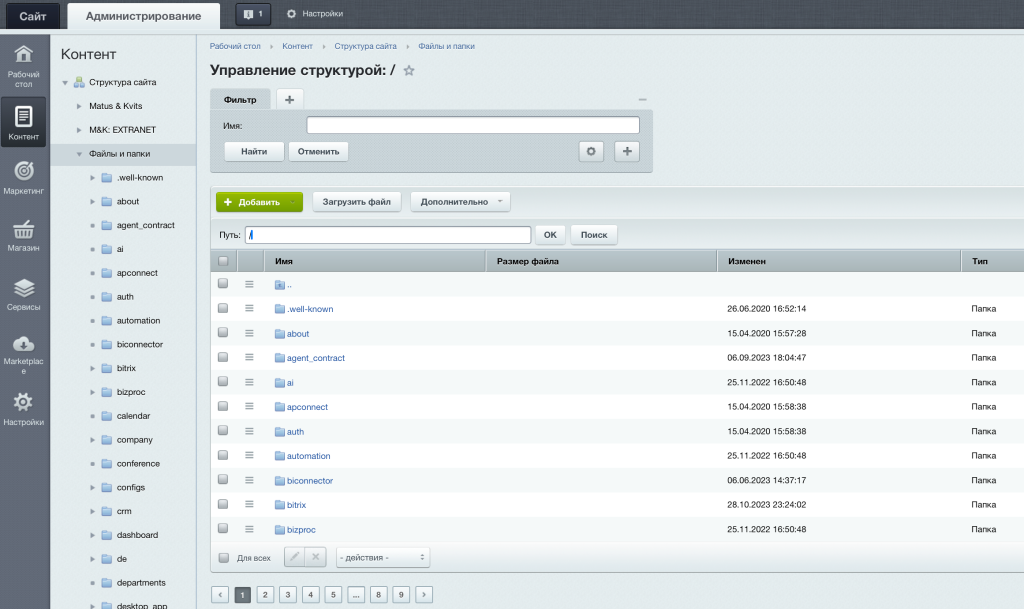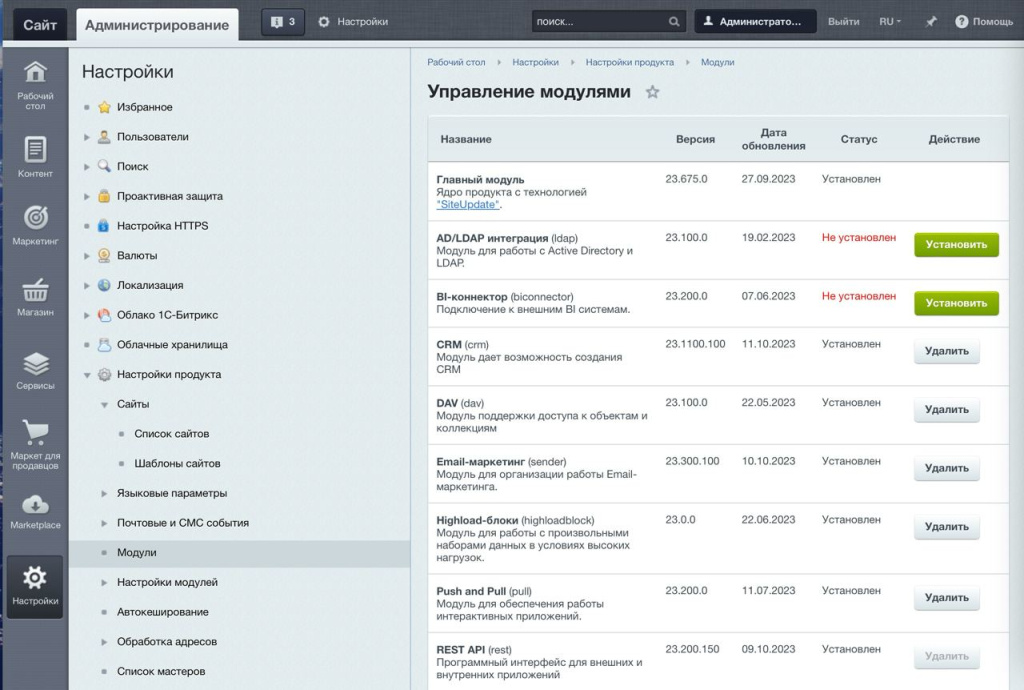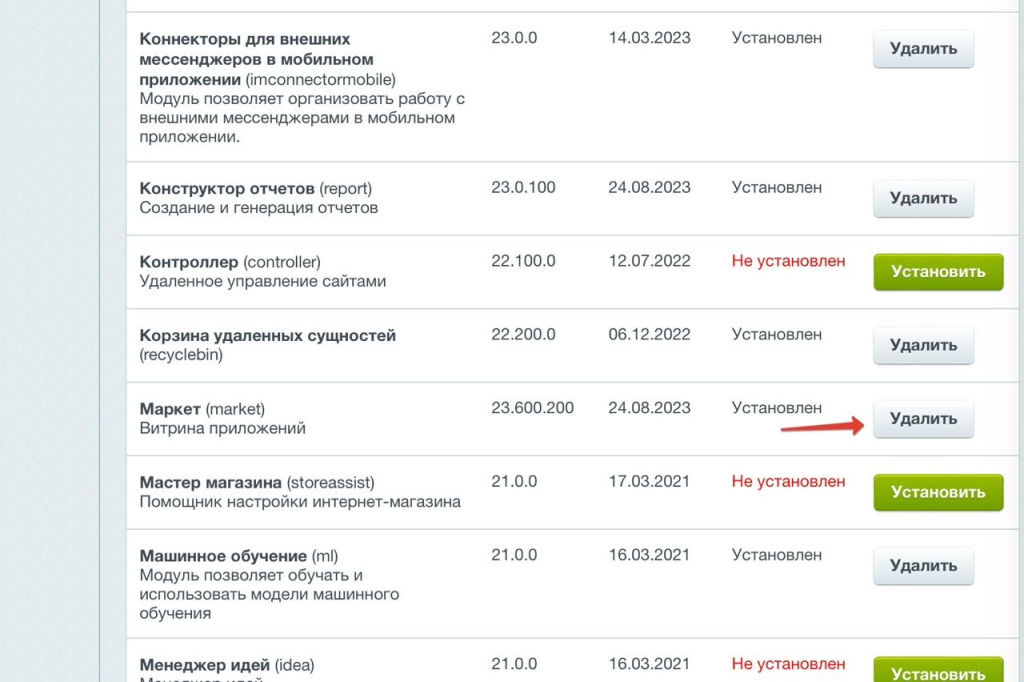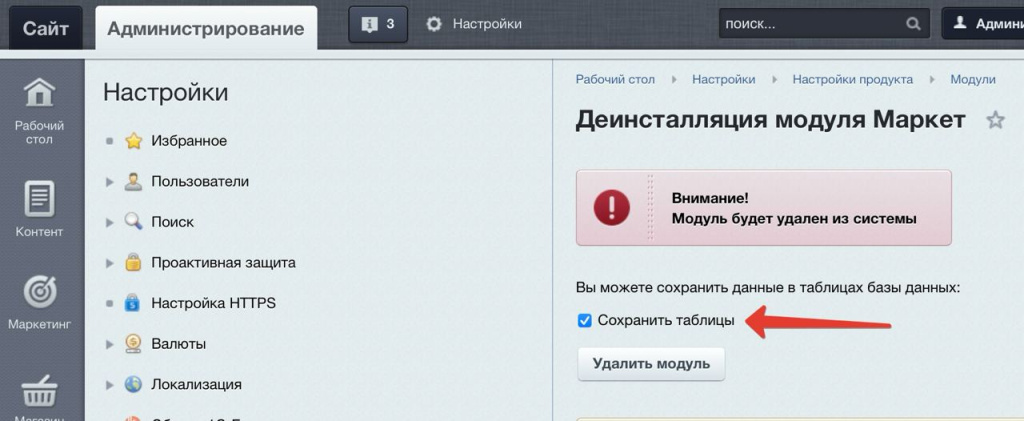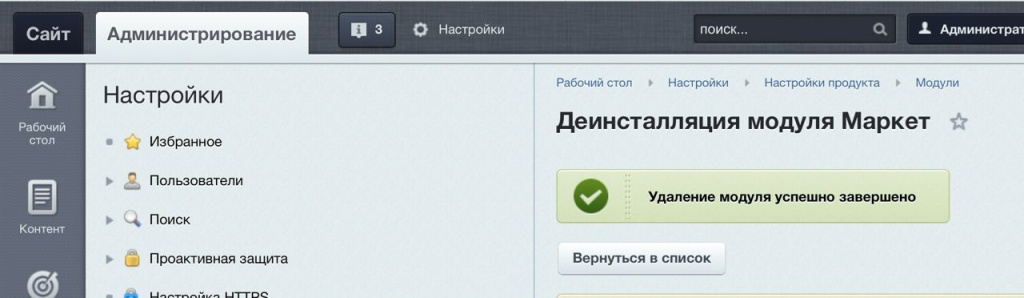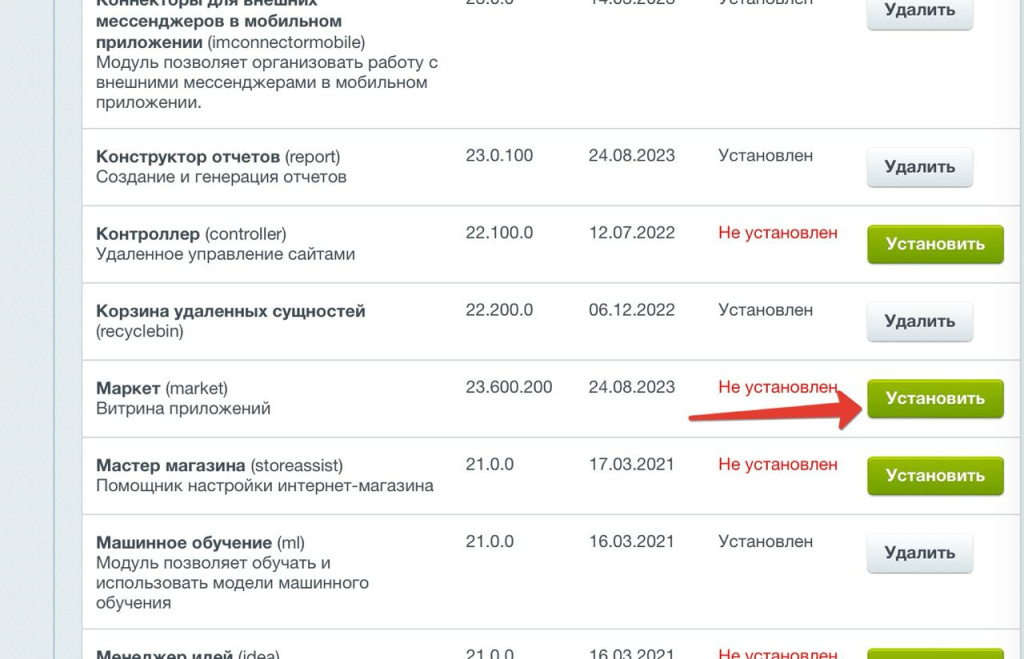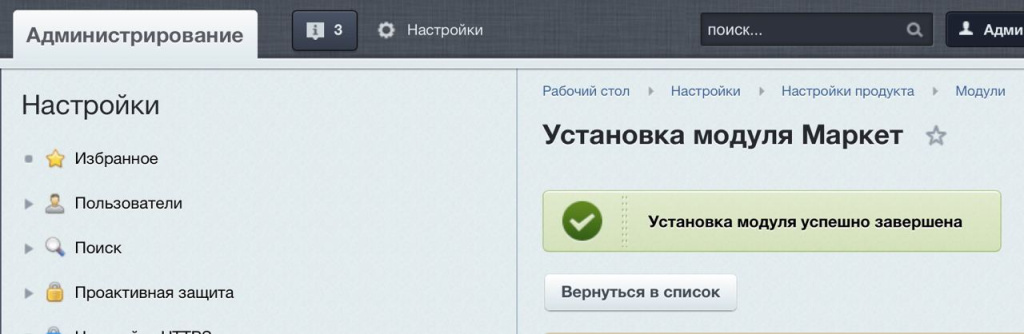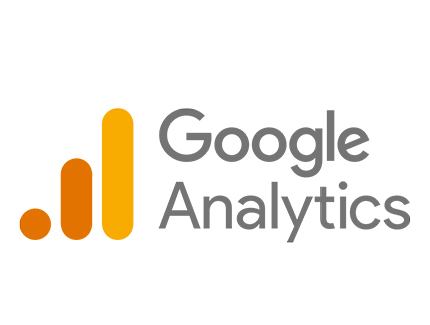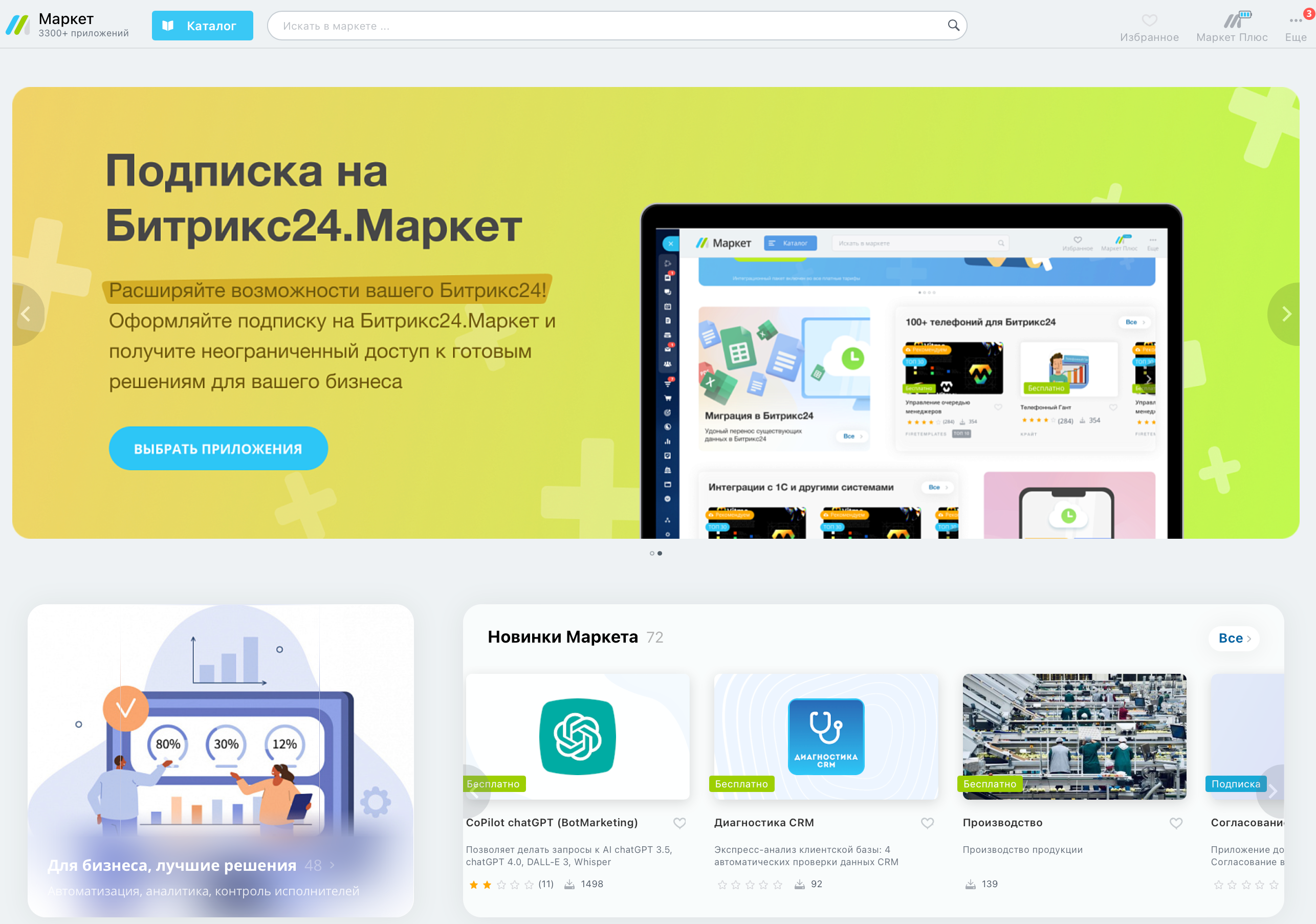
Если вы столкнулись с тем, что у вас перестал открываться раздел Маркет в Битрикс24, то вам необходимо проверить наличие папки market в корневой папке портала.
Шаг 1
Для этого заходим в администрировании портала Битрикс24 в раздел Контент - Структура сайта - Файлы и папки:
На нашем примере видно, что папка “market” есть, но если ее нет, значит произошёл сбой и папка удалилась, и следовательно функционал не доступен на портале.
В любом случае переходим в управление модулями Настройки - Настройки продукта - Модули:
В открывшемся окне деинсталляции модуля “Маркет” обязательно ставим галочку “Сохранить таблицы”! Только после установки галочки нажимаем “Удалить модуль”.
Шаг 2
Затем возвращаемся к списку модулей, находим модуль “Маркет (market)” и нажимаем кнопку “Установить”.
Шаг 3
Для проверки выполняем начальные действия по проверке наличия папки в корневой папке портала:1) заходим по пути “Контент - Структура сайта - Файлы и папки”
2) через фильтр находим папку “market”
После выполнения всех вышеуказанных действий раздел “Маркет” в Битрикс24 снова у вас заработает!
2